VLF.NETの手動配布(VLF.NETを配布する代替方法)
厳密なセキュリティ・ポリシーがあり、全てのアプリケーションに明示的な実行許可を付与する必要があるなどの環境では、ClickOnce配布計画は実行できません。
ClickOnce配布方法では、.NETフレームワークがアプリケーション・ファイルを現在のユーザー・プロファイル・ディレクトリにダウンロードし、アプリケーションをそこから実行します。そのため、システム管理者がアプリケーションの実行を許可するための規則をセキュリティ・ポリシーに定義するのが難しくなります。
このリリースで追加された新機能では、ネットワーク管理者が、ローカルに起動できる上、ClickOnce配布テクノロジを使用しないVLF.NETのバージョンを生成できるようにすることでこの問題に対応しています。 ただし、この代替の配布方法では、フレームワークのコンテンツを提供するLANSA Webサーバーが必要であるという点は変わりません。
生成されたアプリケーション・ファイルは、ネットワーク共有などのエンド・ユーザーがアクセス可能な場所に手動でコピー(XCOPY配布)できます。 VLF.NETを配布するこの方法は、Citrix環境が使用されている場合に役に立ちます。ClickOnce配布ではユーザーごとに1つのコピーが必要となるのとは対照的に、この方法では、サーバー上にVLF.NETのコピーが1つしか必要ないからです。
以下は、手動配布のためのVLF.NETアプリケーション・ファイルを生成する手順です。
1. ClickOnceファイルをVLF.NETをホストするWebサイトに通常の方法で配布します。
2. ブラウザーのアドレス・バーにURLを入力して起動します。必要な追加のパラメータ(Partition=xxxなど)も必ず入力してください。パラメータ“GenerateDesktopApp=Y”を追加します。フレームワークを実行する代わりにVLF.NETがアプリケーション・ファイルを生成するので、このパラメータはファイル生成のキーとなります。また、VLF.NETはクエリー文字列に指定したパラメータを全て含む構成ファイルも記述します。
3. 完了すると、VLF.NETがWindowsエクスプローラで生成されたファイルを含むフォルダーを開きます。これらは、ユーザー(またはネットワーク管理者)が手動で配布する必要があるファイルです。配布が実行されたら、管理者は主要な実行可能ファイルを識別する必要があります(主要な実行可能ファイルはContentサブフォルダー外にある実行可能ファイルです。Contentサブフォルダー内のファイルは操作しないでください)。以下の手順を実行します。
a. Windowsのセキュリティ・ポリシーを修正して実行可能ファイルを実行できるようにします。
b. .NETのセキュリティ・ポリシーを修正して全信頼を実行可能ファイルに付与します。デフォルトでは、実行可能ファイルは部分信頼として扱われるため、この修正はファイルがネットワーク共有にある場合に特に重要です。
c. オプション - エンド・ユーザーの便宜のため、実行可能ファイルのショートカットを作成します。
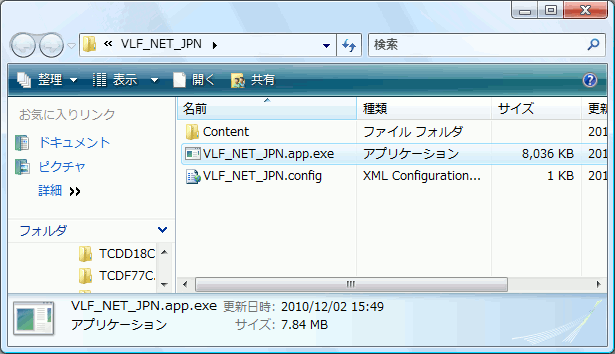
構成ファイル
アプリケーションがローカルに起動されるので、URLやクエリー文字列の概念はありません。VLF.NETをローカルに起動する際にパラメータを指定できるようにするために、これらのパラメータを指定する手段として構成ファイルを使用します。構成ファイルの名前は、実行可能ファイルの名前と同じですが、拡張子.configが付きます。実行可能ファイルの名前を変更する場合は構成ファイルの名前も変更し、実行可能ファイルと一致するようにします。
アプリケーション・ファイルを(パラメータGenerateDesktopApp=Yを指定して)生成する場合は、生成時にURLのクエリー文字列に指定したパラメータに基づいてデフォルトの構成ファイルが生成されます。後からパラメータの値の変更が必要になった場合は、テキスト・エディター(メモ帳など)で構成ファイルを開き、パラメータの値を注意して変更します。